Configuración para Windows 7
Esta guía de configuración le ayudará a conectar hacia la Red Inalámbrica Wi-Fi de la Universidad de carabobo, un equipo de computación que tiene el sistema operativo basado en Windows 7.
Pasos de configuración
- Habilitar su cuenta para acceso inalámbrico haciendo click http://www.wifi.uc.edu.ve/habilitacion
- En la barra de tareas click sobre el icono de conexión de redes (Ver imagen)
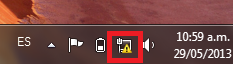
- Luego click sobre "Abrir centro de redes y recursos compartidos"
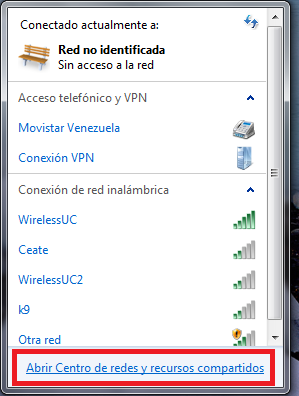
- En cambiar la configuración de la red seleccione "Configurar una nueva conexión o red"
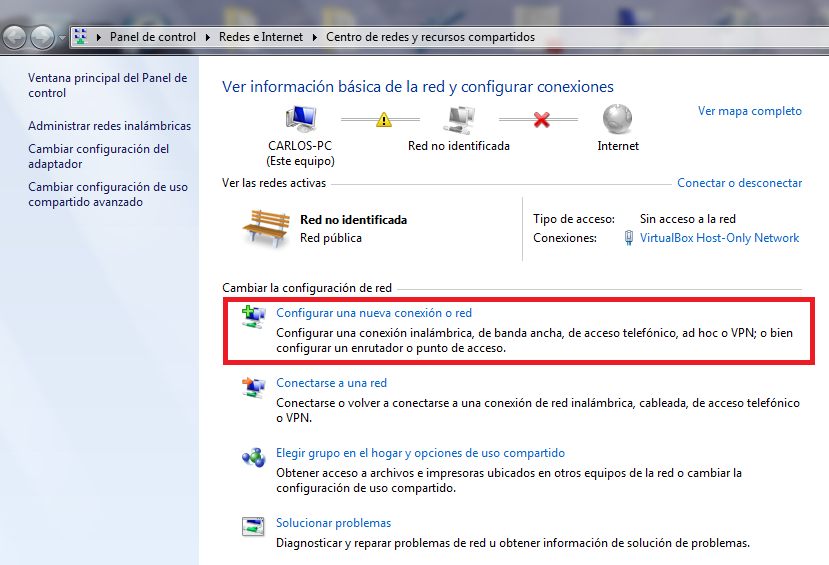
- Elija una opción de conexión "Conectarse manualmente a una red inalámbrica" y click en "Siguiente"
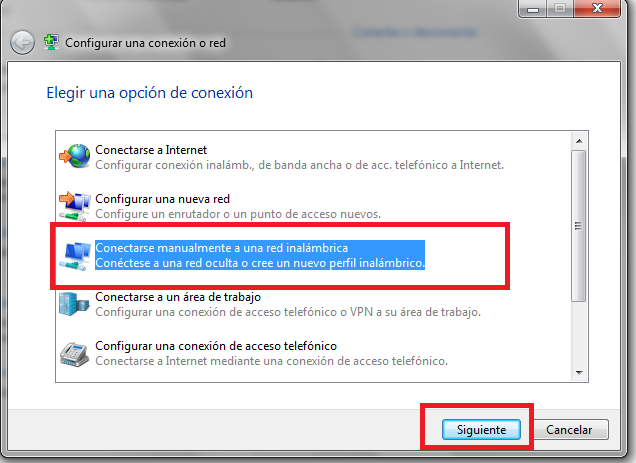
- En información de la red inalámbrica agregue:
- Escriba el nombre de la red "WirelessUC" (respetar las mayúsculas y minúscula)
- Seleccione el tipo de seguridad "WPA2-Enterprise" y tipo de cifrado "AES"
- Click en "Siguiente"
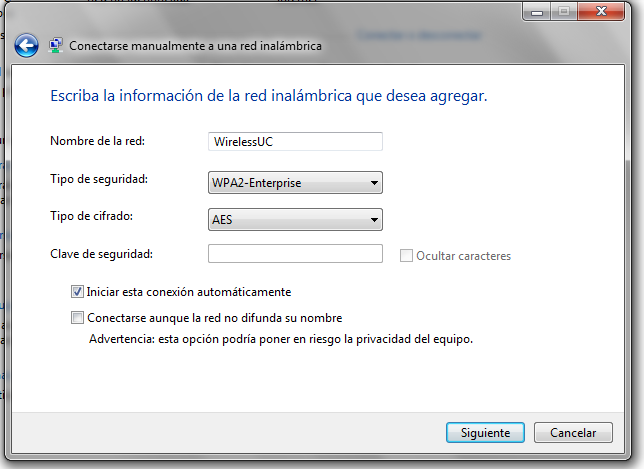
- Seleccione "Cambiar la configuración de conexión"
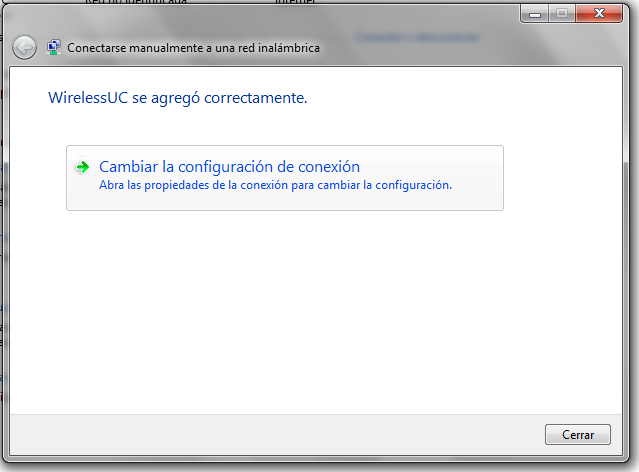
- En propiedades de la red inalámbrica WirelessUC seleccione la pestaña "Seguridad" y click en "Configuración"
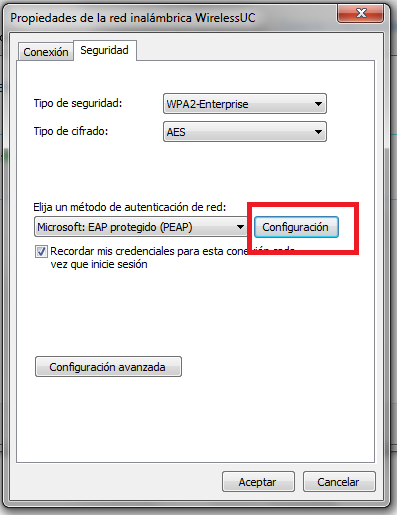
- Desmarcar "Validar un certificado de servidor" y click en "Configurar"
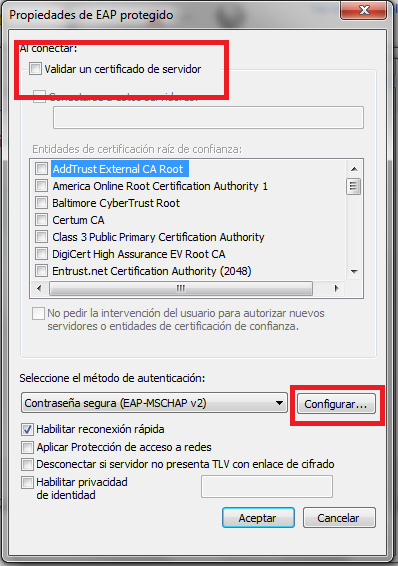
- Y desmarcar "Usar automáticamente el nombre de inicio de sesión y la Contraseña de windows
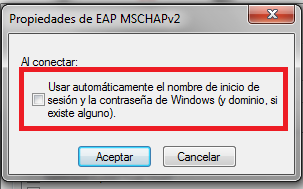
- Click en Aceptar y Aceptar
- Desmarcar "Validar un certificado de servidor" y click en "Configurar"
- En propiedades de la red inalámbrica WirelessUC seleccione "Configuración avanzada"
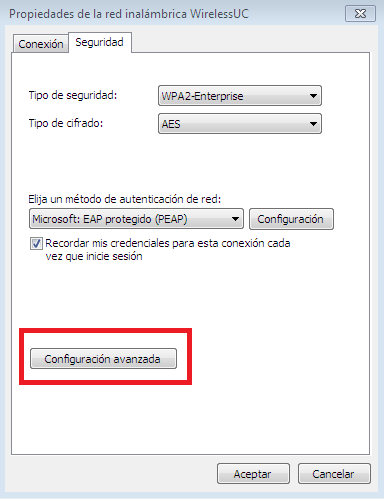
- En la pestaña de "Configuración de 802.1X" marque la opción "Especificar modo de autenticación" y seleccione de la lista "Autenticación de usuarios"
- Click en "Aceptar"
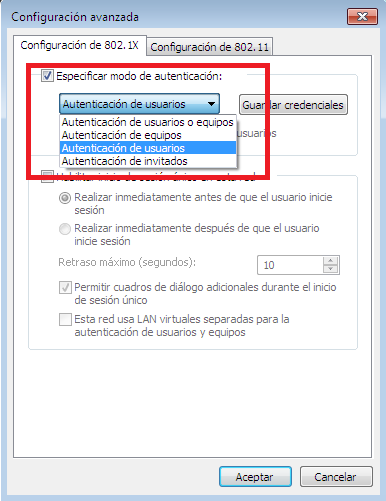
- Espere unos segundos y se mostrará un mensaje indicando que la red necesita información adicional hacer click en dicho mensaje ó en el icono de conexión de red en la barra de tarea.
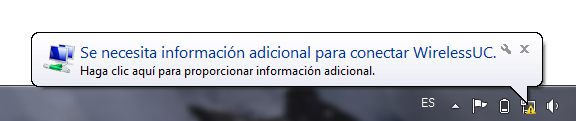
- Ingrese Nombre de usuario (El usuario de su correo UC sin el @uc.edu.ve)
- Ingrese Contraseña
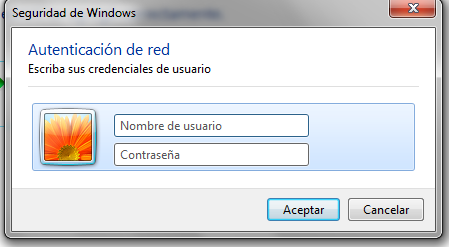
- Seleccione "Aceptar"
- Visto: 14847